Wer ist auf Windows Server angemeldet — schnelle Methoden und Checklisten
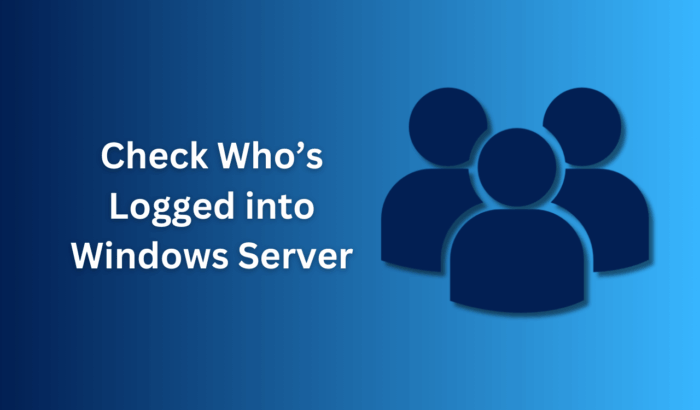
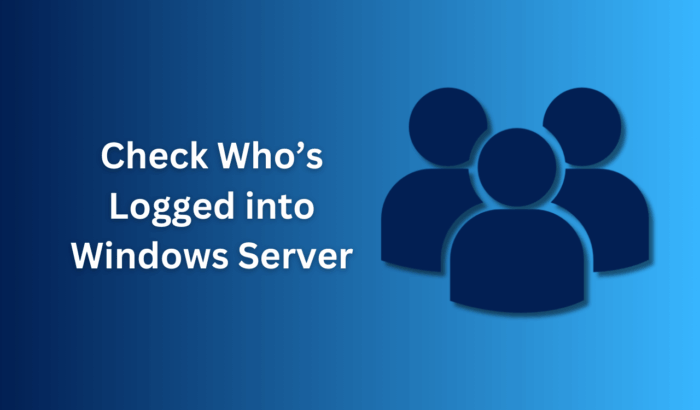
Ein Blick darauf, wer zu einem Zeitpunkt auf Ihrem Windows Server angemeldet ist, ist mehr als bloße Neugier: Es hilft bei Fehlersuche, Ressourcenkontrolle und Sicherheitsüberprüfungen. Windows Server bietet keine einzelne Schaltfläche „Angemeldete Benutzer anzeigen“, aber mehrere zuverlässige Methoden — integrierte Befehle und kostenlose Tools — machen die Aufgabe einfach. Nachfolgend finden Sie klare Anleitungen, Hinweise zur Anwendungssituation und praktische Checklisten.
Inhaltsverzeichnis
- Wie ermittele ich angemeldete Benutzer auf Windows Server?
- Remote-Sitzungen per PowerShell prüfen
- Lokale Anmeldungen mit PsLoggedOn auflisten
- Task-Manager für RDS oder direkten Zugriff
- Warum Sie angemeldete Benutzer prüfen sollten
- Wann die Methoden versagen und Alternativen
- Entscheidungshilfe: Welches Werkzeug nutze ich?
- Sicherheits- und Datenschutzhinweise
- Kurze Zusammenfassung
- FAQs
Wie ermittele ich angemeldete Benutzer auf Windows Server?
1. Remote-Sitzungen per PowerShell prüfen
Diese Methode zeigt Clients, die über Dateifreigaben/SMB verbunden sind.
- Öffnen Sie PowerShell als Administrator (Rechtsklick → PowerShell als Administrator ausführen).
- Geben Sie folgenden Befehl ein und drücken Enter:
net session
Der Befehl listet alle Remote-Sitzungen auf, einschließlich des Remote-Computernamens oder der IP-Adresse und der Verbindungslaufzeit. Hinweis: net session zeigt hauptsächlich SMB-/Freigabeverbindungen — nicht unbedingt alle Arten von Anmeldungen.
Wichtig: Sie benötigen Administratorrechte, damit net session Ergebnisse liefert.
2. Lokale Anmeldungen mit PsLoggedOn auflisten
PsLoggedOn ist Teil der Microsoft Sysinternals PsTools und ist nützlich, um zu sehen, welche Konten lokal auf dem Server angemeldet sind oder Ressourcen ohne vollständige Anmeldung nutzen.
- Laden Sie PsTools von der Microsoft Sysinternals-Website herunter und entpacken Sie die ZIP-Datei.
- Kopieren Sie
psloggedon.exein einen Ordner, z. B.C:\pstools. - Öffnen Sie die Eingabeaufforderung als Administrator.
- Wechseln Sie in den PsTools-Ordner:
cd C:\pstools
- Führen Sie das Werkzeug aus:
psloggedon
Das Tool gibt eine Liste lokaler Anmeldungen und Konten aus, die auf Ressourcen zugreifen. Beispiele zur Remote-Abfrage:
- Auf einem Remote-Server prüfen:
psloggedon \\ServerName
- Nach einem bestimmten Benutzer suchen:
psloggedon username
Hinweis: PsLoggedOn benötigt entsprechende Rechte und kann in Umgebungen mit restriktiver Firewall blockiert werden.
3. Task-Manager (für RDS oder direkten Zugriff)
Für direkte Serverzugriffe oder Remote Desktop Services (RDS) ist der Task-Manager oft die schnellste visuelle Option.
- Drücken Sie Strg + Shift + Esc, um den Task-Manager zu öffnen.
- Wechseln Sie auf die Registerkarte Benutzer.
Dort sehen Sie angemeldete Konten, deren Sitzungsstatus (aktiv/getrennt) und die aktuelle Ressourcennutzung. Diese Ansicht ist einfach, zeigt aber nur lokale und RDS-Sitzungen, nicht SMB-Freigaben oder systeminterne Zugriffe.
Warum Sie angemeldete Benutzer prüfen sollten
- Unbefugte Zugriffe erkennen und kurzfristig sperren.
- Ressourcenprobleme und gesperrte Dateien identifizieren.
- Leerlauf- oder „Geister“-Sitzungen (abgekoppelte RDS-Sitzungen) beenden.
- Audit- und Compliance-Anforderungen erfüllen.
Wann diese Methoden versagen — Gegenbeispiele und Grenzen
net sessionzeigt keine RDS-/Terminalserver-Sitzungen an; es fokussiert auf SMB-Freigaben.- PsLoggedOn benötigt Administratorrechte und Netzwerkzugang; bei restriktiven Firewalls oder Gruppenrichtlinien liefert es keine Ergebnisse.
- Task-Manager zeigt keine Hintergrunddienste oder authentifizierten API-Zugriffe, die keine vollständige Benutzeranmeldung erzeugen.
- Manche Cloud- oder AVD-Szenarien benutzen andere Management-APIs, sodass lokale Tools nicht alle Sitzungen erfassen.
Alternative Ansätze
quser/query userzeigt RDS-/Terminalserver-Sitzungen an:quser /server:ServerName.- Ereignisanzeige (Event Viewer) / Security-Log: Filter für Ereignis-ID 4624 (Anmeldung) gibt detaillierte Audit-Daten.
- PowerShell mit Get-WinEvent, z. B. gezielte Abfrage auf Event ID 4624 für Anmeldeereignisse.
- Remote Desktop Services Manager oder die Windows Admin Center-Oberfläche in größeren Umgebungen.
- SIEM/Log-Management für langfristige Sammlung und Korrelation.
Entscheidungshilfe: Welches Werkzeug nutze ich?
flowchart TD
A[Benutze Server lokal oder RDS?] -->|RDS| B[Task-Manager oder quser]
A -->|SMB/Dateifreigaben| C[net session]
A -->|Lokale/Service-Logins| D[PsLoggedOn oder Event Viewer]
B --> E[Bei Audits: Event Viewer oder SIEM]
C --> E
D --> EMini-Methodologie: Schritt-für-Schritt-Checkliste
- Bestimmen Sie die Art des Zugriffs: RDS, SMB, API/Service.
- Wählen Sie das passende Werkzeug (
quser/Task-Manager für RDS,net sessionfür Freigaben, PsLoggedOn für lokale Zugriffe). - Führen Sie das Werkzeug mit erhöhten Rechten aus.
- Notieren Sie Benutzer, Quelle (IP/Hostname) und Zeitpunkt.
- Prüfen Sie im Event Viewer (Security) für weiterführende Details und Audit-Trail.
Rollenbasierte Checklisten
- Administrator:
- Verwenden Sie
net sessionund PsLoggedOn. - Prüfen Sie Event Viewer auf Event IDs 4624/4634.
- Beenden Sie bei Bedarf inaktive Sitzungen oder blockieren Sie IPs.
- Verwenden Sie
- Helpdesk:
- Nutzen Sie Task-Manager oder
quserfür schnelle Statusabfragen. - Sammeln Sie Benutzer- und Sitzungs-IDs für den Administrator.
- Nutzen Sie Task-Manager oder
- Security Team:
- Korrrelieren Sie Login-Ereignisse mit SIEM.
- Suchen Sie ungewöhnliche IP-Adressen oder wiederholte Fehlschläge.
Sicherheits- und Datenschutzhinweise
- Login-Protokolle enthalten persönliche Identifikatoren (Benutzernamen, IP-Adressen). Behandeln Sie diese Daten gemäß interner Datenschutzrichtlinien und ggf. DSGVO.
- Beschränken Sie den Zugriff auf Tools und Logs auf notwendige Administratoren.
- Entfernen oder sperren Sie inaktive/verdächtige Konten zeitnah.
Kurze Zusammenfassung
Das Feststellen angemeldeter Benutzer auf Windows Server ist mit drei Hauptwerkzeugen schnell möglich: net session (SMB-Freigaben/Remote-Verbindungen), PsLoggedOn (lokale Zugriffe) und Task-Manager/quser (RDS/direct). Für vollständige Audits ergänzen Sie die Abfragen mit Event Viewer/WinEvent oder einem SIEM-System.
FAQs
Wie sehe ich, wer remote angemeldet ist? Führen Sie net session in einer erhöhten PowerShell-Sitzung aus, um Remote-SMB-Verbindungen und zugehörige IP-Adressen zu sehen.
Welches Tool zeigt lokale Anmeldungen an? PsLoggedOn von Microsoft Sysinternals listet lokale Benutzer und Konten auf, die auf Ressourcen zugreifen.
Kann ich den Task-Manager verwenden, um Anmeldungen zu prüfen? Ja. Öffnen Sie den Task-Manager (Strg + Shift + Esc) und schauen Sie auf die Registerkarte Benutzer, um aktive und getrennte Sitzungen zu sehen.
Zeichnet Windows Server jede Anmeldung auf? Ja. Windows protokolliert Anmeldeereignisse im Sicherheitsprotokoll (Event Viewer). Für detailreiche Untersuchungen nutzen Sie Event ID 4624 und verwandte Logs.
Ist PsLoggedOn sicher? Ja. PsLoggedOn ist Teil der offiziellen Sysinternals-Tools von Microsoft und gilt als vertrauenswürdig. Sie benötigen jedoch administrative Rechte.
Zusammenfassung der wichtigsten Befehle und Werkzeuge:
net session— SMB-Remote-Sitzungenpsloggedon— lokale Anmeldungen (Sysinternals)quser/query user— RDS-/Terminalserver-Sitzungen- Task-Manager → Registerkarte Benutzer — schnelle Übersicht
- Event Viewer /
Get-WinEvent— vollständige Audit-Daten
Ende des Beitrags. Wichtig: Wählen Sie das passende Werkzeug je nach Zugriffstyp und dokumentieren Sie Beobachtungen für Audits.
Ähnliche Materialien

Podman auf Debian 11 installieren und nutzen
Apt-Pinning: Kurze Einführung für Debian

FSR 4 in jedem Spiel mit OptiScaler
DansGuardian + Squid (NTLM) auf Debian Etch installieren

App-Installationsfehler auf SD-Karte (Error -18) beheben
